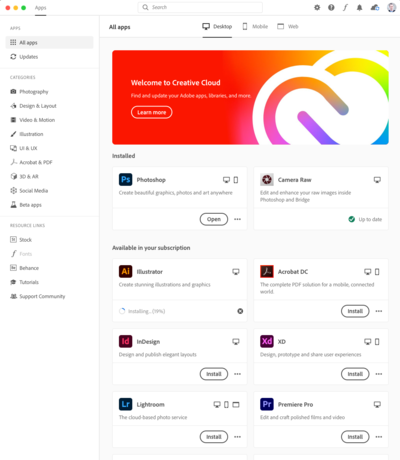Difference between revisions of "Adobe-CC-Shared-Device-Licensing"
From Digipool-Wiki
(→Uni-Kassel Lizenzmanagement) |
|||
| Line 10: | Line 10: | ||
* Telefon +49 561 804-5678, [mailto:IT-Servicedesk@uni-kassel.de E-Mail] oder [https://www.uni-kassel.de/its/startseite/it-servicedesk IT-Servicedesk-Onlineformular] | * Telefon +49 561 804-5678, [mailto:IT-Servicedesk@uni-kassel.de E-Mail] oder [https://www.uni-kassel.de/its/startseite/it-servicedesk IT-Servicedesk-Onlineformular] | ||
* '''[mailto:lizenzmanagement@uni-kassel.de lizenzmanagement@uni-kassel.de]''' | * '''[mailto:lizenzmanagement@uni-kassel.de lizenzmanagement@uni-kassel.de]''' | ||
| − | |||
| − | |||
| − | |||
| − | |||
| − | |||
| − | |||
| − | |||
| − | |||
<br> | <br> | ||
| Line 32: | Line 24: | ||
[[File:ISL-Remote-Desktop.png|200px|right]] | [[File:ISL-Remote-Desktop.png|200px|right]] | ||
| − | |||
| − | |||
| − | |||
| − | |||
| − | |||
| − | |||
| − | |||
<br> | <br> | ||
Revision as of 10:01, 18 January 2023
Contents
Fragen
Diese Lizenzen stehen nicht für private Rechner von Student*innen zur Verfügung.
Mit Fragen bitte zuerst an den IT-Servicedesk wenden und danach ggf. an das Uni-Kassel Lizenzmanagement.
- Telefon +49 561 804-5678, E-Mail oder IT-Servicedesk-Onlineformular
- lizenzmanagement@uni-kassel.de
Freischaltung des eigenen Uni-Kassel-Adobe-Kontos
Die Adobe Software der Uni-Kassel kann nur dann verwendet werden, wenn zuvor im Identitätsmanagement das eigene Adobe-Konto freigeschaltet wurde.
Anleitung zur Freischaltung des Adobe Kontos
Installationsanleitung: Adobe-Application-Manager
Installationsanleitung: Adobe-CC-Programme
- Öffnen Sie das Programm "Creative Cloud"
- Loggen Sie sich mit ihrer Uni-Kassel-E-Mail über Uni-Kassel-SSO ein.
- (Die Klarnamen-E-Mail-Adresse, die ihnen das ITS zugewiesen hat — nicht die mit der uk-Nummer)
- Es erscheint ein Fenster mit allen Adobe-Produkten, die Ihnen zur Verfügung stehen.
- Mit einem Klick auf den Install-Button können nun ganz nach Wunsch die Programme installiert und aktualisiert werden.
- Zusätzlich gibt es hier Mobile und Web Apps und zahlreiche Video-Tutorials.
- Adobe-Fonts, Behance und Cloud-Sorage sind in der Uni-Kassel-Lizenz leider nicht freigeschaltet.
Nutzung der Adobe-CC-Software
Anleitung siehe — LINK